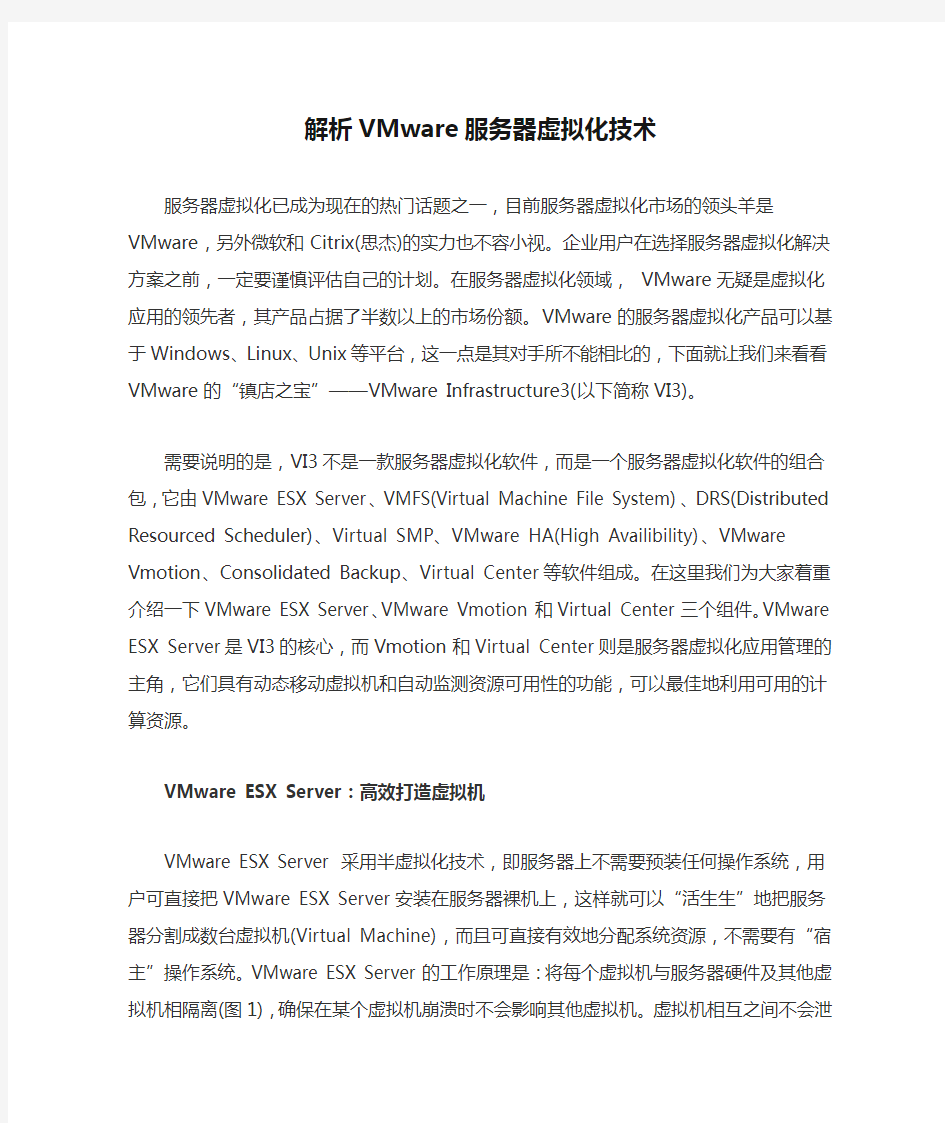
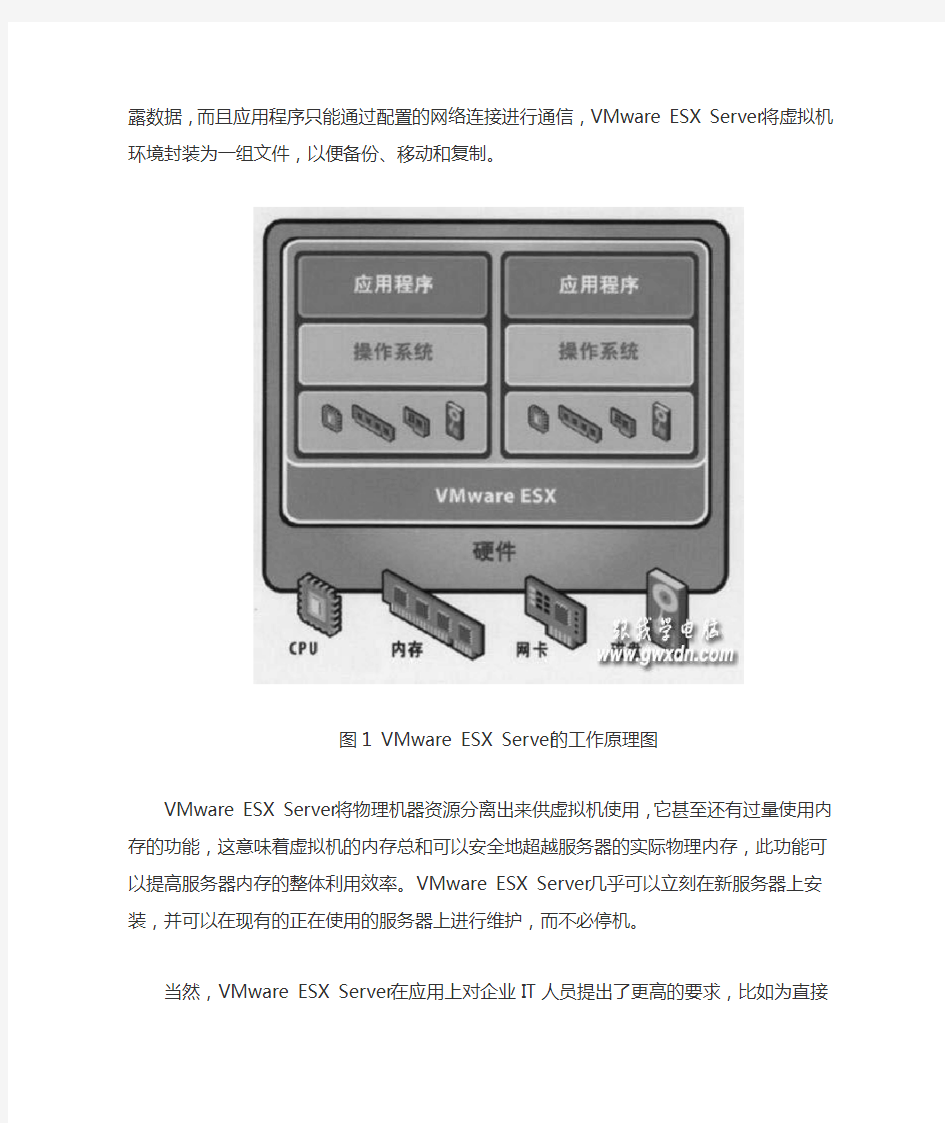
解析VMware服务器虚拟化技术
服务器虚拟化已成为现在的热门话题之一,目前服务器虚拟化市场的领头羊是VMware,另外微软和Citrix(思杰)的实力也不容小视。企业用户在选择服务器虚拟化解决方案之前,一定要谨慎评估自己的计划。在服务器虚拟化领域,VMware无疑是虚拟化应用的领先者,其产品占据了半数以上的市场份额。VMware的服务器虚拟化产品可以基于Windows、Linux、Unix等平台,这一点是其对手所不能相比的,下面就让我们来看看VMware的“镇店之宝”——VMware Infrastructure3(以下简称VI3)。
需要说明的是,VI3不是一款服务器虚拟化软件,而是一个服务器虚拟化软件的组合包,它由VMware ESX Server、VMFS(Virtual Machine File System)、
DRS(Distributed Resourced Scheduler)、Virtual SMP、VMware HA(High Availibility)、VMware Vmotion、Consolidated Backup、Virtual Center等软件组成。在这里我们为大家着重介绍一下VMware ESX Server、VMware Vmotion和Virtual Center三个组件。VMware ESX Server是VI3的核心,而Vmotion和Virtual Center则是服务器虚拟化应用管理的主角,它们具有动态移动虚拟机和自动监测资源可用性的功能,可以最佳地利用可用的计算资源。
VMware ESX Server:高效打造虚拟机
VMware ESX Server 采用半虚拟化技术,即服务器上不需要预装任何操作系统,用户可直接把VMware ESX Server安装在服务器裸机上,这样就可以“活生生”地把服务器分割成数台虚拟机(Virtual Machine),而且可直接有效地分配系统资源,不需要有“宿主”操作系统。VMware ESX Server的工作原理是:将每个虚拟机与服务器硬件及其他虚拟机相隔离(图1),确保在某个虚拟机崩溃时不会影响其他虚拟机。虚拟机相互之间不会泄露数据,而且应用程序只能通过配置的网络连接进行通信,VMware ESX Server将虚拟机环境封装为一组文件,以便备份、移动和复制。
图1 VMware ESX Server的工作原理图
VMware ESX Server将物理机器资源分离出来供虚拟机使用,它甚至还有过量使用内存的功能,这意味着虚拟机的内存总和可以安全地超越服务器的实际物理内存,此功能可以提高服务器内存的整体利用效率。VMware ESX Server几乎可以立刻在新服务器上安装,并可以在现有的正在使用的服务器上进行维护,而不必停机。
当然,VMware ESX Server在应用上对企业IT人员提出了更高的要求,比如为直接控制硬件带来性能提升的VMFS是VMware公司自己开发的一种文件系统格式,用于存储虚拟机数据。相比现在的操作系统提供的多功用文件系统格式,VMFS 读取速度更快、更可靠。不幸的是,以VMFS格式存储的虚拟机想要迁移到其他虚拟环境下,不得不面临转换格式的繁琐和风险。
VMware Vmotion:让虚拟机迁移随心所欲
虚拟化最大的优势就是服务器整合,节省运营成本,但这对企业来说也意味着要将所有的鸡蛋放在一个篮子里,增加了风险。服务器发生的主要问题是单点故障,过去用户可以在他们的多台物理服务器上运行20项工作负载,当其中一台服务器宕机时,虽然情况很糟糕,但不至于波及到整个服务器网络,20项工作负载不可能都停止运行。而在虚拟化环境里,如果20项工作负载都在一台服务器上运行,那么一旦该物理服务器宕机,就意味着所有的工作负载都会陷入瘫痪,对企业来说就是灾难了。而VI3中的实时迁移功能组件VMotion被认为是这款产品最大的亮点,这也
是很多企业用户采用VI3的重要原因,这项功能可以将工作负载从一台物理服务器迁移到另一台物理服务器上,不会受宕机的影响。
与此前VMware Converter 提供P-V(Physical to Virtual,物理机向虚拟机迁移)功能不同的是,P-V需要停机,要把服务器停下来,才可以进行应用负载的迁移(P-V 多用于解决历史程序的兼容问题)。而VMware Vmotion要解决的是系统的可靠性问题,一台虚拟机发生故障时,管理员可平滑地将这台虚拟机在线迁移到另外一台虚拟机,在这个过程中,服务器不需要停机,从而有效保证企业业务的连续性。使用VMware Vmotion将虚拟机从一台物理服务器实时迁移到另一台物理服务器的过程是通过三项基础技术实现的(图2)。
首先,虚拟机的整个状态由存储在共享存储器上的一组文件封装起来。VMware Vmotion群集允许安装多个VMware ESX Server,以并行访问同一组虚拟机文件。其次,虚拟机的活动内存及精确的执行状态通过高速网络快速传输,允许虚拟机立即从源ESX Server上切换到目标ESX Server上。Vmotion通过在位图中连续跟踪内存状态来确保用户察觉不到此传输期,一旦整个内存和系统状态已拷贝到目标ESX Server,Vmotion将中止源虚拟机的运行,将位图拷贝到目标ESX Server,并在目标ESX Server上恢复虚拟机的运行,整个过程在以太网上需要不到两秒的时间。最后,虚拟机使用的网络也被底层ESX Server虚拟化,确保即使在迁移之后,虚拟机的网络身份和网络连接也能保留下来。Vmotion在此过程中管理虚拟MAC地址。一旦目标机被激活,Vmotion就会Ping网络路由器,以确保它知道虚拟MAC地址的新物理位置。因为用Vmotion进行虚拟机迁移可保持精确的执行状态,网络身份和活动网络连接的结果是实现了零停机时间而且不会中断用户操作。
不过要实现以上这一过程是有前提条件的。以VMware ESX Server为例,VMotion需要下列3项条件的配合才能发挥作用,一是ESX Server服务器之间必须建立高可用性的关系,其次是将虚拟机文件存放于局域网络的共享磁盘驱动器,最后一点则是在虚拟交换机上完成相关的设置。实际迁移时,被迁移的仅是虚拟机器的设置文件,而非动辄数十GB或者上百GB大小的虚拟磁盘文件。一般建议各台ESX Server服务器之间最好能以Gbps以上等级的线路连接,这样可保证迁移过程中不会出现任何断线的情况。如果再搭配VI3组件中的Distributed Resource Scheduler(DRS)这项功能操作VMotion,则在其中一台ESX Server服务器负载过重时,系统可自动将一部分虚拟机迁移到其他物理服务器上,达成负载平衡的目的。
此外,在英特尔发布VT FlexMigration技术之前,Vmotion是有前提条件约束的,它要求进行迁移的两个服务器平台采用同样的芯片组,即不同的服务器平台是无法进行在线迁移的,例如从虚拟化的双路服务器平台无法迁移到多路服务器虚拟化平台。在英特尔VT FlexMigration的技术支持下,虚拟机迁移的约束条件被打破,用户可以将虚拟机在不同的英特尔服务器平台上自由迁移。可以说,VMotion去除了管理员对把所有鸡蛋放在同一个篮子里的担心。
图2 VMware VMotion能够将运行中的虚拟机从一台主机转移到另一台主机
Virtual Center:虚拟机大管家
平时一个人或许能管理15~20台物理服务器,但部署虚拟机之后一个人可以管理100台甚至200台虚拟机。不过该怎么管理更方便呢?其实在数据中心引入虚拟化确实增加了一个虚拟化层,但并非增加了管理的难度。虚拟化的管理软件能够很好地管理控制虚拟机,从而大大降低大型数据中心的管理复杂性,如VMware Center 就是很好的例子,Virtual Center提供了直观的管理界面,提供了丰富的资料和数据来监控整合数据中心,为数据中心的虚拟机管理提供了强大的手段,成为新型虚拟化数据中心的必备工具。
Virtual Center是一套虚拟架构的管理软件,仿佛一个逻辑的虚拟机池,它可管理企业内部的虚拟机资源(图3)。Virtual Center接口提供了一项强大的浏览功能,能够浏览数据中心的所有虚拟机资源。通过Virtual Center,用户可以使用单点控制台管理上百台服务器,使维护硬件时宕机的几率为零。Virtual Center的主要优势在于可以用单个控制台管理一个分布式虚拟机结构,当然,这只在你确实有那么一大堆服务器的情况下才能体现出它的价值。
常见四种虚拟化技术优劣势对比-兼谈XEN与vmware的区别 蹦不路磅按: 好多人估计对XEN和vmware到底有啥区别有所疑问. 可能如下的文章会有所提示 据说本文作者系SWsoft中国首席工程师.没找到名字, 故保留title ---------------- Update: 13-11-2008 关于xen Hypervisor个人理解的一点补充. xen hypervisor 类似一个linux的kernel .位于/boot/下名字xen-3.2-gz. 系统启动的时候它先启动。然后它在载入dom0. 所有对其他domainU的监控管理操作都要通过domain0. 因为hypervisor 只是一个类kernel. 没有各种application. 需要借助domain0的application 比如xend xenstore xm 等。 个人猜想,hypervisor 能集成一些简单的管理程序也是可能的。vmware好像也正在作植入硬件的hypervisor 将来的发展可能是是hypervisor 会和bios一样在每个服务器上集成了。然后每台服务器买来后就自动支持 可以启动数个操作系统了。彻底打破一台裸机只能装一个操作系统的传统。 ----------------- 虚拟化技术(Virtualization)和分区(Partition)技术是紧密结合在一起,从60年代Unix诞生起,虚拟化技术和分区技术就开始了发展,并且经历了从“硬件分区”->“虚拟机”->“准虚拟机”->“虚拟操作系统”的发展历程。最早的分区技术诞生自人们想提升大型主机利用率需求。比如在金融、科学等领域,大型Unix服务器通常价值数千万乃至上亿元,但是实际使用中多个部门却不能很好的共享其计算能力,常导致需要计算的部门无法获得计算能力,而不需要大量计算能力的部门占有了过多的资源。这个时候分区技术出现了,它可以将一台大型服务器分割成若干分区,分别提供给生产部门、测试部门、研发部门以及其他部门。 几种常见的虚拟化技术代表产品如下: 类型代表产品 硬件分区IBM/HP等大型机硬件分区技术 虚拟机(Virtual Machine Monitor)EMC VMware Mircosoft Virtual PC/Server Parallels 准虚拟机(Para-Virtualization)Xen Project 虚拟操作系统(OS Virtualization)SWsoft Virtuozzo/OpenVZ Project Sun Solaris Container HP vSE FreeBSD Jail Linux Vserver 硬件分区技术 硬件分区技术如下图所示:硬件资源被划分成数个分区,每个分区享有独立的CPU、内存,并安装独立的操作系统。在一台服务器上,存在有多个系统实例,同时启动了多个操作系统。这种分区方法的主要缺点是缺乏很好的灵活性,不能对资源做出有效调配。随着技术的进步,现在对于资源划分的颗粒已经远远提升,例如在IBM AIX系统上,对CPU资源的划分颗粒可以达到0.1个CPU。这种分区方式,在目前的金融领域,比如在银行信息中心
VMWARE 虚拟化技术面试题 1、哪个vSphere 组件可用于为每台虚拟机创建实时卷影实例,以便在虚拟机出现故障时可由卷影实例取代虚拟机? A. High Availability B. Fault Tolerance C. Data Protection D. Distributed Resources Scheduler 2、以下哪项是对虚拟机的最佳描述? A. 执行虚拟化软件测试程序的物理机 B. 通过软件实施的计算机,可以像物理机一样执行程序 C. 一种旨在提供网络故障切换和故障恢复功能的计算机工具 D. 一种软件计算机,其中封装了物理硬件 3、阅读以下说法并选择与其对应的虚拟机属性:“如果一个虚拟机因为错误而崩溃,同一主机上的其他虚拟机不会受到影响” A. 隔离性 B. 兼容性 C. 独立于硬件 D. 统一性 4、您正在与管理员和管理层开会讨论有关即将进行的虚拟化项目。会议上提到了vCenter,并讨论了是否需要虚拟化vCenter,以方便主机管理。以下哪项是虚拟化vCenter的优势? A. vCenter只能在使用本地存储时进行虚拟化 B. vCenter可以进行虚拟化,但必须在32位服务器上部署 C. vCenter可以轻松实现虚拟化,HA可在需要时用于重新启动虚拟机 D. vCenter与管理员密切相关,因而不能进行虚拟化 5、要使冷迁移正常运行,虚拟机必须_____。 A. 处于关闭状态。 B. 满足 VMotion 的所有要求。 C. 可以在具有相似的 CPU 系列和步进功能的系统之间移动。 D. 仍位于冷迁移之前的同一个数据存储中。 6、准备新虚拟机的正确操作顺序是? A. 创建虚拟机、安装操作系统、加载 VMware Tools、安装补丁程序 B. 创建虚拟机、安装装补丁程序、安装操作系统、加载 VMware Tools C. 创建虚拟机、加载 VMware Tools、安装操作系统、安装补丁程序 D. 安装操作系统、创建虚拟机、安装补丁程序、加载 VMware Tools 7、下列哪一个电源状况命令仅在 VMware Tools 安装后才可用? A. 开机
在虚拟机上搭建Web服务器 1.任务目标 在VMware Server上面安装一台虚拟机,虚拟机的操作系统为Windows Server 2003并且在电脑上面安装数据库软件和网站所需的https://www.doczj.com/doc/0612433876.html,运行库组件,最后将bbsMax论坛源代码复制到虚拟机中,并成功配置,使其能够正常运行。 2.所需软件 VMware Server 1.0.8(虚拟机软件) Microsoft Windows Server 2003 SP2企业版(服务器操作系统) Microsoft .Net Framework 2.0(网站所需要的运行库组件) Microsoft SQL Server 2000 SP4(数据库软件) Internet信息服务管理器(系统内置,也是网站最重要的后台支撑软件) 小知识:何为https://www.doczj.com/doc/0612433876.html,? ASP 是一项微软公司的技术,是一种使嵌入网页中的脚本可由因特网服务器执行的服务器端脚本技术。指Active Server Pages(动态服务器页面),运行于IIS 之中的程序。https://www.doczj.com/doc/0612433876.html,的前身ASP技术,是在IIS 2.0上首次推出(Windows NT 3.51),当时与ADO 1.0 一起推出,在IIS 3.0 (Windows NT 4.0)发扬光大,成为服务器端应用程序的热门开发工具,微软还特别为它量身打造了Visual InterDev开发工具,在1994年到2000年之间,ASP技术已经成为微软推展Windows NT 4.0平台的关键技术之一,数以万计的ASP网站也是这个时候开始如雨后春笋般的出现在网络上。它的简单以及高度可定制化的能力,也是它能迅速崛起的原因之一。不过ASP的缺点也逐渐的浮现出来: 具体详细内容可以参考百度百科:https://www.doczj.com/doc/0612433876.html,/view/6752.htm
VMWARE服务器虚拟化介绍 利用虚拟化基础架构技术,可以不断整合工作负载,从而充分利用服务器并降低运营成本。该基础架构技术不但使系统管理员能够管理更多的服务器,而且在置备新的软件服务和维护现有软件服务时,具有更高的灵活性,响应也更快速。最重要的是,它实现了各种基于x86 的环境下管理工作的标准化和简化,这包括 Microsoft Windows、Linux、及Solaris x86 等操作系统。 VMware 服务器虚拟化解决方案拓扑图 VMware虚拟架构可以让IT部门达成以下目标: ?达到甚至超过每个CPU,4个负载的整合比率 ?更便宜的硬件和运作成本 ?在服务器管理方面的重大改进,包含添加,移动,变更,预制和重置 ?基础应用将变得更强壮和灾难抵御能力 VMware软件可帮助我方实现: ?减少28%-53%的硬件成本
?减少72%-79%的运作成本 ?减少29%-64%的综合成本 建设目标: ?整合空闲服务器和存储资源,为新项目重新部署这些资源 ?提升运作效率 ?改进服务器的管理灵活性 ?通过零宕机维护改善服务等级 ?标准化环境和改进安全 ?灾难状态下,减少恢复时间 ?更少冗余的情况下,确保高可用性 ?更有效的适应动态商业的需求 ?在技术支持和培训方面降低成本 提高运营效率 部署时间从小时级到分钟级,服务器重建和应用加载时间从 20-40 hrs到15-30 min,每年节省10,00 人/小时(30台服务器); 以前硬件维护需要之前的数天/周的变更管理准备和1 - 3小时维护窗口,现在可以进行零宕机硬件维护和升级。 提高服务水平 帮助建立业务和IT资源之间的关系,使IT和业务优先级对应; 将所有服务器作为大的资源统一进行管理,并按需自动进行动态资源调配; 无中断的按需扩容。 旧硬件和操作系统的投资保护 不再担心旧系统的兼容性,维护和升级等一系列问题。 VMware虚拟化具有的主要功能 1、VMware VMotion
虚拟机做服务器教程 从在VMware内安装Windows 2003企业版开始,一直到web网站发布(能够从网络中访问)的详细操作步骤。 我的上网方式为ADSL直接拨号,花生壳等软件都是放在虚拟机里运行的。 外网想访问首先得保证你的IP能够通过花生壳映射出去,你在IIS中点右键浏览仅仅是访问的localhost。你上网是通过路由器还是直连的,通过路由器的时候有没有映射开放端口或DMZ开放主机,你的花生壳安装在那个系统里面,虚拟机里面还是宿主机,还有你虚拟机是桥接上网还是NAT上网,NAT需要改为桥接。 归纳来说,首先如果是ADSL直接拨号或通过普通路由器上网,那么就要将花生壳装载虚拟机中,且虚拟机必须是桥接。如果路由器中登录的DDNS花生壳,就必须将虚拟机桥接并指定一个固定IP,这样就可以在路由器中打开映射端口(80)和DMZ主机(你的虚拟机的IP),这样由路由器登录花生壳,再将你的虚拟机映射出去,才能通过外网找到你的http服务器。ping一下你的花生壳网址。然后看得到的IP是否为你上网的wan口地址。 那么你虚拟机的网卡是NAT的还是brige桥接的?改成桥接的估计要在虚拟机中拨号才行,否则只能宿主机能上网,虚拟机上不了网。如果虚拟机网卡配置成NAT,虚拟机是可以上网,装在虚拟机中的花生壳是可以运行,但是映射出去的是你猫的地址,而非虚拟机NAT后分
配的10段的地址,你的虚拟机和宿主机不再同一个网段上。 追问: ADSL直接拨号,花生壳等软件都是放在虚拟机里运行的,按你说的把NAT修改为桥接之后,虚拟机直接断网了…… 追答: 是的,那是必须的,虚拟机改桥接后在虚拟机里面拨号吧 这个要检查你ISS的配置了,里面是不是禁止了空用户名、密码登录,再者看看2003的安全设置。是不是也禁止了无用户名和密码的登录。 追问: 具体怎么设置?找不到地方…… 追答: windows2003的安全设置选项,或者在组策略中找找看相关设置,可以在网上搜,win我不是太懂 刚好我在教同事用VMWARE安装服务器来调邮件系统。 我顺便把过程写出来吧 1,下载齐工具软件:我用的是VMWARE8汉化版,WIN2003不是GHOST版本,而是网上下载的2003企业版光盘ISO) 2,点击VMWARE8建新虚拟机按钮,先加载刚下载的2003的iso光盘镜像。 下一步选择Mircosoft windows,再选择windows server 2003 enterprise edition-->此处其实是选择你下载对应光盘内的操作系统,这有32位和64位之分,(一般网上下载下来的都是32位居多)。 接下来一路点击“下一步”到指定磁盘容量位置,选择“单个文件存储虚拟磁盘”,至于容量,建议30GB上。定制硬件,看你个人电脑的配置吧。如果太差,那就默认就行。如果稍好一点的电脑,建议2个CPU 2个核心1GB内存(以上),当然这个可以后期自己再改动。3,设置好虚拟机后,虚拟机会先读取上述加载的ISO光盘文件来启动电脑。至于2003的分区、安装我就不详细说明了。 4,安装完WIN2003后,进入控制面板--添加删除程序---添加删除WINDOWS组件---应用程序服务器--(https://www.doczj.com/doc/0612433876.html,打勾,Internet信息服务IIS内的万维网服务里面的内容都打勾)确定开始安装,提示要放入光盘。在VMWARE工具栏“虚拟机”下拉菜单中选择“移除设备”“CD/DVD”设置。在这里可以重新装载那安装ISO光盘,确定。重新回来WIN2003虚拟机内,点击确定完成所有组件安装。 5,点击开始菜单,点击管理工具,点击Internet信息服务(IIS)管理器,右击“网站”,点击“新建”,随便输入一个网站名如“KEN”,下一步端口“80"即可,注意,每个同时运行的网站只有占用一个独立端口,其它网站你可以81 82 83 84一直添下去,只要不与系统中已经使用端口冲突就可以。选择网站文件存放的目录,下一步。勾选(运行脚本如ASP)
服务器虚拟化操作步骤 1环境确认 服务器虚拟化的目的在于将客户现有运行在物理主机上的业务系统平滑地转移到VMP 虚拟机中运行。 实施服务器虚拟化操作前,需要确认以下必要条件,条件不满足时,会导致操作失败。同时建议在操作前先对服务器进行重启,确认服务器重启后能正常运行。
2服务器虚拟化 2.1迁移物理主机 迁移物理主机,可以将现有物理主机上的Windows/Linux操作系统通过网络克隆到SANGFOR VMP平台上。迁移过程中会重启原主机,迁移完成后原操作系统可以在VMP平台上继续运行。原主机上的操作系统恢复原状,不做任何修改,可以关机,也可以开机继续使用。 2.1.1Windows迁移 Windows操作系统下的迁移工具是名为Sangfor_aSV_Converter的exe可执行程序(已集成到VMP安装光盘中),直接在Windows操作系统下运行后,界面如下图所示。先勾选“已阅读许可协议”,然后点击“迁移物理主机”的“立即安装”按钮。
安装前该工具会获取当前物理主机的相关信息,检查安装环境是否满足必要条件。如果条件不满足,会以红色警告信息进行提示,需要更正后重新运行该软件。
安装条件检查通过后,需要先配置迁移到目标VMP平台的连接。该工具会自动发现当前网段中的VMP控制器,只需要提供该VMP的管理员帐号密码即可成功连接。如果没有自动发现,可以手动输入其IP进行添加。
连接目标VMP成功后,迁移工具会将当前Windows操作系统克隆到目标VMP平台上,作为一个虚拟机来运行。所以还需要配置该虚拟机在VMP平台上的相关信息,包括虚拟机名称、存储和运行位置、硬件配置等。
虚拟机环境搭建KMS服务器及激活方法 一.环境需求 1.KMS服务器系统为VOL版本; 2.虚拟机系统为VOL版本,Retail版本不能激活,测试部分OEM 版本可激活(2008R2); 3.虚拟机与搭建的KMS服务器网络互通。 二.软件准备(见附件) 1.HEU_KMS_Activator_v10.0.0.exe 本软件用于搭建KMS服务器使用,可不使用KMS主机密钥搭建KMS服务器,且激活KMS服务不需要25个请求,可直接使用。2.test.bat 需要激活的客户端执行此批处理激活本机系统。激活前需修改KMS服务器IP地址。
三.安装KMS服务 1.在KMS服务器上运行HEU_KMS_Activator_v10.0.0.exe文件,点 击“普通”标签卡中的“一键激活并自动续期”,用于激活KMS 服务器系统。 2.点击“附加”标签卡中的“连接到服务器”,用于搭建KMS服务。 搭建好后,后台会自动添加一个KMS服务,且开机启动。
四.激活系统 1.修改test.bat文件,将KMS服务器IP地址替换“19 2.168.59.128”; 2.以管理员身份运行test.bat文件; 3.提示密钥管理服务计算机名称成功地设置为相应IP地址,点击确 定; 4.提示成功激活产品,激活成功。
5.KMS 激活的有效期为180 天,称为激活有效间隔。若要保持激 活状态,KMS 客户端计算机必须通过至少每180 天连接一次KMS 主机来续订激活。默认情况下,KMS 客户端计算机每7 天进行一次激活续订尝试。如果KMS 激活失败,客户端将每两小时重试一次。续订客户端计算机激活之后,激活有效间隔将重新开始。
为架设VMware ESX虚拟机系统的IBMx3650服务器增加硬盘的方法 一台IBM x3650服务器采用三个硬盘组建RAID5。系统为VMware ESX4.0 现在因为硬盘空间不足,需要为VMware ESX增加可用空间。 增加可用空间有两种方案: 第一种是再加硬盘,增大原来的RAID的可用空间,这种方案的优点是磁盘利用率高,性能好,缺点是风险大,如果操作不当,可能导至丢失所有数据。 另一种是单独再创建一个RAID,这个方案的优点是风险低,但浪费了一个硬盘跟性能。 这里采用第后一种方案。 操作如下: 1、关闭服务器的电源; 2、插入新的硬盘; 3、启动服务器; 4、在加电自检过程中,在看到Adaptec SAS RAID BIOS检测并提示如下信息时按Ctrl-A: Press
IAAS平台VMware虚拟化技术方案IAAS Platform VMware Virtualization Technology Solution
目录 第1章IAAS平台项目需求概述 (3) 第2章IAAS平台VMWARE虚拟化解决方案 (4) 2.1虚拟化单机方案 (4) 2.1.1 单机方案拓扑图 (4) 2.1.2 单机方案推荐配置 (5) 2.1.3 单机方案说明 (6) 2.1.4 单机方案的重要功能 (7) 2.2虚拟化集群方案 (8) 2.2.1 集群方案拓扑图 (8) 2.2.2 集群方案推荐配置 (9) 2.2.3 集群方案说明 (10) 2.2.4 集群方案高级功能 (10) 第3章IAAS平台虚拟化方案价值 (17)
第1章IAAS平台项目需求概述 随着信息化社会的飞速发展,企业需要开展电子商务、办公自动化(OA)。信息化模块多样化带来的一个直接结果就是大量的硬件设备,且陈旧的硬件设备上支持的操作系统过老,不支持新业务所需的操作系统,目前公司已经有各类陈旧与空闲的服务器设备上百台,有很多设备已经进入淘汰期,需要充分的利用这些服务器设备降低IAAS平台的总拥有成本(TCO),提高IT投资回报率,必需解决好以下问题:1、实现硬件的整合,减少服务器硬件数量,以降低硬件管理维护成本,降低网络中心运营成本;2、充分的利用陈旧的服务器设备,提高服务器资源的利用率;3、使陈旧的设备上支持满足新业务所需操作系统和应用,使新操作系统和应用与老设备之间不存在兼容性问题;4、关键应用的性能必须要得到充分的保障,必须能做到7×24的不间断运行。运用虚拟化技术满足了这些需求,不仅可以大大降低TCO、提高运营效率、提高服务水平,而且虚拟化软件本身还为您提供高可用性和负载均衡特性,保证业务应用的连续性。
HP C7000刀片服务器虚拟机部署经验分享本文主要介绍一台新的HP C7000刀片服务器从上架加电到进行虚拟机部署的主要步骤。 第一部分:为刀片系统配置远程管理 首先附C7000刀片服务器各组件示意图一张,注意图中的Insight Display面板,刀片服务器的各种基本信息都可以在此处看到,并可以在此进行设置。 真实的Insight Display面板位置如下图红框处所示:
Insight Display面板上显示的菜单如下图所示,为了设置登录地址,我们需要先选择菜单的第二项Enclosure Settings: 我司配有2块Onboard Administrator模块(下文简称OA模块)用于刀片系统的管理,因此需要在接下来的菜单中分别选择“OA1 IPv4 ”和“OA2 IPv4”选项为2块OA模块配置IP地址:
因为固定的管理地址便于维护,所以选择在接下来的选项中我们选择Static: 接下来和在WINDOWS上配置IP地址区别不大: 保存退出后,继续进行“OA2 IPv4”的配置,随后我们就可以通过在WEB界面登录对整个刀片系统进行管理了。
关于刀片系统的登录密码在这里插一句,如果能找到刀片系统的原始密码则用原始密码登陆,如果不能找到原始密码,就按照如下文档进行密码重置: 刀片系统重置OA密 码步骤.docx 在浏览器输入管理地址,输入初始用户名Administrator和密码可进入以下页面: 随后可以在左侧选择“Users/Authentication”菜单中的“Local Users”选项,界面如下图:
点击“New”创建OA的管理账号和密码: 完成OA的管理账号创建后,可在以下页面为新建的用户账号配置管理权限和可供管理的设备范围。账号权限分为Administrator,Operator和User。其中Administrator能够对设备进行管理设置以及通过ILO连接的远程桌面登陆,Operator和User都不能够对设备进行修改,但是Operator可以通过ILO连接的远程桌面登陆。这里选择权限为“Administrator”,并勾选所有设备可供管理:
虚拟化技术 案例一、KVM日常管理 一、实验目的 (1)掌握通过VIRSH对虚拟机进行日常管理的方式。 (2)掌握VNC的使用方式。 (3)理解虚拟机进行CPU扩容,内存扩容及优化的概念。 二、实验原理 可以使用多种方式创建虚拟机,例如qemu,virt-manager等。本例使用virt-install创建Ubuntu14.04虚拟机demo。以demo虚拟机为例,通过virsh 工具进行CPU扩容,内存扩容,网络桥接,内存优化,磁盘I/O优化测试等,通过这些方式,让读者掌握KVM虚拟机的日常管理操作。 三、实验环境 宿主机操作系统:Ubuntu14.04版本,4.2.0-27-generic内核,QEMU2.0.0版本,IP地址192.168.70.204。 虚拟机操作系统:Ubuntu14.04版本。 四、实验内容及步骤 1、VIRSH创建和管理虚拟机 (1) 在宿主机上,创建虚拟磁盘,-f指定格式,代码如下所示: root@xjy-pc:/home/kvm# qemu-img create -f raw /home/kvm/ubuntu.raw 10G Formatting '/home/kvm/ubuntu.raw', fmt=raw size=10737418240 (2) 使用virt-install(读者也可以通过其他方式创建虚拟机),通过步骤一中创 建的虚拟磁盘,创建一台Ubuntu虚拟机,命名为demo,指定VNC端口号。 如下所示: root@xjy-pc:/home/kvm# virt-install --name demo --virt-type kvm --ram 1024 --cdrom /home/kvm/iso/ubuntu-14.04-desktop-amd64.iso --disk /home/kvm/ubuntu.raw --network network=default --graphics vnc,listen=0.0.0.0 --noautoconsole Starting install...
、在虚拟机上搭建平台(服务器): 一、设置 redhat linux操作系统 1、装WMware Workstation虚拟机,在虚拟机上新建Virtual Machine,安装Red Hat Enterprise Liunx 5,可以选择语言、路径、网络等各种配置。 2、linux安装成功后,打开终端用ifcofig 查看IP配置。 键入命令rpm –qa | grep fonts(字体) rpm –qa |grep vsftpd(ftp服务)rpm –qa |grep xinetd(telnet服务)来查看系统是否安装了这些组件包 若没有这些组件,例如查看时后2个vsftpd 和 xinetd均没有。那么做以下操作转3 3、利用光驱挂载安装映像的ISO文件,mount –t iso9660 /dev/cdrom /mnt 把光驱挂在到/mnt目录下。(挂载光驱之前,必须确认光驱状态为‘已连接’,右击界面右下角的光盘图标,选择“connect”,选择后转为disconnect) 4、在/mnt/Server目录下执行相应的rpm文件,就可以获得组件包或服务。 rpm –ivh *fonts* 执行字体的安装包 rpm – ivh *vsftpd* rpm –ivh *xinetd* 启动ftp 和telnet 服务。 5、在超级用户root下,#setup 选择“系统服务”选择krb5-telnet和vsftpd服务,并且关掉防火墙。 关掉防火墙的操作:#setup 选择“防火墙配置”禁用即可。 6、如果不想重新启动系统来更新服务,可以键入以下命令 service xinetd restart service vsftpd restart 7、从windows的命令端ftp到root用户( ftp+ip地址->输入用户名和密码),若不通,需修改/etc/vsftpd/user_list和/etc/vsftpd/ftpusers 以#号注释掉root (在安装过程中,用ifconfig查看root的ip地址,没有!那么需要设置虚拟机的ip地址:root 下,#setup 选择“网络设置”,键入信息。如下图: 重新启动系统。端口号是在启动ftp时,自动获得的21 。默认ftp——21 telnet——23)
服务器虚拟化硬件配置需求计算方法 例如每个虚拟机需要1个CPU,2G内存,100G硬盘,100Mbps 的网络带宽,数量为200个虚拟机等。 1、处理器:Hyper-V R2最多能利用到主机的64个Logical Processor,同时一个Logical Processor能支持运行8个虚拟Processor,即如果是一台一个CPU的单核处理器主机,最多运行8个虚拟机。在Hyper-V R2中考虑到性能因素,我们在一台宿主机上最多能运行384个虚拟机(假设每个虚拟机只有一个虚拟Processor)。例如,如果我们要在一台宿主机上运行200个 Win7,宿主机最少得拥有25核(25*8=200),折算成2的幂,就是32核。这当然是建立在每个Win7只分配一个虚拟CPU的前提上。如果每个Win7需要2 CPU,那200*2=400,就超过384的上限了,就不能全部在一台宿主机上运行了。 比如需要运行的虚拟机有16个,每个虚拟机分配2个虚拟CPU,那么总共需要的虚拟CPU数量为16*2=32个,最少需要 32/8=4个逻辑处理器,如果采用的是双核CPU,那么最少需要2 颗双核CPU。 2、处理器:缓存越大越好,尤其在虚拟处理器和物理处理器间的比值很高的时候。 3、内存:Host RAM = (VMRamRequirementMB x #ofVMs) + (#of VMs x32MBVMOverhead )
+ (512MBHost)。按我举的例子来讲,宿主机内存 =2G*200+200*32MB+512MB=406、75 GB,当然我们可以做一些冗余,取512GB(企业版和数据中心版能支持到2TB的内存) 4、网络:如果网络数据传输量很大,可以安装多块网卡,在一块网卡上绑定多个虚拟机。例如每个虚拟机需要100Mbps,那主机有可能需要20块1000Mbps的网卡,每个网卡绑定10个虚机。 5、存储:推荐使用固定尺寸的VHD文件作为虚拟机的硬盘文件,推荐后台连接一个SAN作存储资源,例如总存储容量需要100G*200
航天电子SAP系统华为虚拟化技术建议书
航天电子虚拟化整体设计架构 设计组网 方案概述 针对本次航天电子SAP系统建设需求,建议采用华为Fusion Sphere虚拟化整体解决方案。利用虚拟化技术,部署CAMS、ERP、MII等应用系统环境,实现节能环保,简化管理,业务快速上线及灵活扩容的建设要求。同时结合业务需求,利用现有存储设备对虚拟化环境进行备份。
解决方案设计 本次采用2台高性能物理服务器,通过部署华为Fusion Sphere虚拟化构建生产系统群集,互为热备。同时可利用虚拟化平台本身HA环境,确保业务的高可用。 存储通过FC组网,通过2台SAN光纤交换机与前端物理服务器链接,SAN交换机备份,服务器及存储各通过4条光纤组成冗余链路,确保链路冗余性。 架构逻辑图 服务器选型设计 根据航天电子SAP系统建设需求,推荐采用华为RH5885 v3高性能服务器。RH5885 V3是新一代4U 4路机架服务器。它支持Intel??Xeon??E7 v2系列处理器,可提供60个计算核心,通过处理器、内存、I/O、硬盘的灵活配置,以最优的性价比,满足数据库、ERP、商业智能分析、大数据、虚拟化等业务需求。 本次配置2台高性能RH5885 v3服务器,每台服务配置4颗E7-4820 v2 8核处理器,6根16G内存,共96G容量,最大可支持3T的内存容量扩容,本地配置4块300G 15K高速热插拔硬盘,板载提供6个千兆网口及2块双通道8G HBA卡,冗余插拔电源。 存储选型设计 本次建议采用华为OceanStor 5300 v3系列存储设备,其具备面向云架构的操作系统、新一代硬件平台和丰富的智能管理软件。可扩展到8控、1TB缓存、5PB 存储容量,支持16Gbps FC、56Gbps IB、PCI-E 、12Gbps SAS、智能IO卡。满足
漫谈虚拟化技术 一、剖析系统虚拟化(1)- 简介 简单而言,虚拟化(Virtulization)是表示计算机资源的抽象方法。通过虚拟化可以对包括基础设施,系统和软件等计算机资源的表示,访问和管理进行简化,并为这些资源提供标准的接口来接受输入和提供输出。 虚拟化技术有很多种,比如,网络虚拟化,内存的虚拟化,桌面虚拟化,应用虚拟化和虚拟内存等等。因为篇幅的原因,本系列将重点关注系统虚拟化,特别是X86平台。今后此系列当中提到的虚拟化皆指系统虚拟化。 系统虚拟化的目的通过使用虚拟化管理器(Virtual Machine Monitor,简称VMM)是在一台物理机上虚拟和运行一台或多台虚拟机(Virtual Machine,简称VM)。VMM主要有两种形式: 1、Hypervisor VM,它直接运行在硬件(Bare Metal)上面,提供接近于物理机的性能,并在I/O上面做了特别多的优化,主要用于服务器类的应用,也被称为“Type 1”。 2、Hosted(托管)VM,它运行在物理机的操作系统上,虽然其本身性能不如Hypervisor(因为它和硬件之间隔了一层OS),但是其安装和使用非常方便,而且功能丰富,比如支持三维加速等特性,常用于桌面应用,也被称为“Type 2”。 系统虚拟机的分类: 由于采用技术的不同,可以将系统虚拟化分为五大类: 硬件仿真(Emulation) 简介:属于Hosted模式,在物理机的操作系统上创建一个模拟硬件的程序(Hardware VM)来仿真所想要的硬件,并在此程序上跑虚拟机,而且虚拟机内部的客户操作系统(Guest OS)无需修改。知名的产品有Bochs,QEMU和微软的Virtual PC(它还使用少量的全虚拟化技术)。
VMware Workstation使用教程自己打造局域网 我们搞网络,经常都会需要做实验,需要联网才能操作,现在利用vmware,我们自己就可以打造局域网了 VMware Workstation提供了很多虚拟设备,利用这些设备,我们除了可以组建典型的桥接网络、仅主机网络、NA T网络外,还能组建复杂的自定义网络。本篇目的就是让大家认识和掌握VMware Workstation虚拟的各种网络设备,最后再组建一个如图1所示的超级自定义网络。 超级自定义网络示意图 一、认识网络设备 要组网,就需要使用网卡、交换机等组网设备,同样地,在VMware Workstation中组网也需要使用这些设备,只不过在VMware Workstation虚拟的计算机和网络中,这些设备在形式上也都是虚拟的(但在功能上,它们跟真实的网络设备没有大的区别)。下面,我们就来看看VMware Workstation都为我们虚拟了哪些网络设备。 ⒈交换机。和一台物理交换机一样,一台虚拟交换机能把主机、虚拟计算机和其它网络设备连接在一起。在VMware Workstation安装后,交换机将根据组网的需要由VMware
Workstation自动创建并自动使用,在Windows系列的主机上,您最多可用10台虚拟的交换机(如图2),但在Linux 主机上,您可使用多达256台的虚拟交换机。通过VMware Workstation创建的虚拟交换机,您可以将一台或多台虚拟机连接到主机或其它虚拟机。 最多10台机 ⒉网桥。当您在主机和虚拟机之间使用“桥接”网络组网时,“网桥”虚拟设备将被自动启用,该设备连接您的虚拟机中的以太网适配器到主机中的物理以太网适配器,能将您的虚拟机连接到主机所在的局域网(LAN)。 经它桥接的虚拟机,能和主机一样成为主机所在网络上的一台额外的“真实”计算机,能拥有主机所在局域网上的IP地址,能够使用主机所在网络上的所有服务,包括打印机、文件服务、网关以及其它服务;同样地,主机以及主机所在网络上的任何物理计算机,其它虚拟机也都可以使用由它提供的所有资源或服务。 ⒊NAT适配器。该设备在VMware Workstation安装时为您的主机自动安装并在主机上显示为“VMware Network Adapter VMnet8”(如图3)。
VMware服务器虚拟化环境搭建手册 一、安装前的准备 (2) 1.1准备vSphere (2) 1.2准备DNS (3) 二、安装ESXi server (3) 三、安装Vcenter server (7) 3.1软硬件需求: (7) 3.2安装前数据库准备: (7) 3.3vCenter Server 4.0安装: (11) 四、通过模板部署虚拟机 (17) 4.1制作虚拟机模板 (17) 4.2通过模板部署虚拟机: (19) 4.3 SID问题 (23) 五、vSwitch网络配置 (33) 六、FC SAN Storage配置 (34) 七、配置VMotion (39) 八、vSphere HA配置 (40) 8.1配置前准备 (40) 8.2 vSphter Cluster配置步骤 (43)
VMware vSphere 4 是VMware虚拟架构套件的基础组成部分,是动态、自我优化的IT 基础结构的基础。VMware vSphere 4是一个强健、经过生产验证的虚拟层,它直接安装在物理服务器的裸机上,将物理服务器上的处理器、内存、存储器和网络资源抽象到多个虚拟机中。 根据统计,对于传统的服务器应用方式,通常服务器的平均利用率在5-15%之间,而采用虚拟架构整合后,服务器的平均利用率可达到60%-80%。我们完全可以通过在2台高配置的2路6-8核服务器上创建10-16个虚拟服务器的方式,来完成传统方式需要10-16台的低配置服务器才能完成的工作,用户在降低成本的同时,还大大减少了环境的复杂性,降低了对机房环境的需求,同时具有更灵活稳定的管理特性。 此次测试服务器虚拟化架构如下: 一、安装前的准备 1.1准备vSphere 准备vSphere并安装vCenter Server。vSphere 4.1中的vCenter Server需要Windows 2003/2008 64bit的支持,建议使用2vCPUs、3G内存。 ESXi114 IP:192.168.10.114 DNS:192.168.10.101 ESXi115 IP:192.168.10.115 DNS:192.168.10.101 vCenter IP:192.168.10.111 DNS:192.168.10.101
VMware vSphere 6.0 服务器虚拟化部署完整配置 一VMware vSphere部署的前期规划要点 1vSphere的优点 使用vSphere虚拟化的服务器不仅非常稳定、可靠、安全,同时VMware ESXi虚拟化核心很少,可以安装在1GB的U盘上运行,并且在多年的运行时,除了产品版本升级以及必要的补丁更新外,VMware ESXi虚拟化主机不需要重启—只要机房不停电、不升级,VMware ESXi可以一直运行多年。 2如何利用现在的设备架构虚拟化环境 在虚拟化过程中,用户大多会考虑目前现有的服务器、存储、交换机等基础设备是否可以使用,这需要根据服务器、存储的性能以及参数综合考虑。 如果是近一、两年新购买的服务器,则考虑将这些服务器整合、扩充,用做虚拟化主机,一般来说大多数标配不高的服务器都能扩充到很高的配置。例如,IBM 3850 X6服务器最大可以扩充到4个CPU、1.5TB内存,以CPU为例,IBM 3850 X6出厂标配2个CPU,这CPU可以是6核、8核,如果现有多台IBM 3850 X6服务器(例如2台或更多),可以将这2台的CPU放到其中一台,而另一台则可以新购4个8核的CPU,同样,内存也可以集中到一台,另一台则配置多个单条8GB的内存,同样,对于其他厂家的服务器也可以这样处理,先进行多台整合,然后再进行服务器的升级。 在虚拟化实施的过程中,如果使用现有的服务器,推荐优先为服务器添加内存、网卡,其次是配置冗余电源、CPU;至于硬盘,在虚拟化项目中,优先是配置共享的存储,其次是添加本地硬盘。 除了做虚拟化主机外,还可以将原有的服务器改做存储服务器,例如,如果某服务器配置较低并且不具有升级的价值,但具有较多的本地硬盘时,可以将硬盘集中到某台服务器中,将这台服务器通过安装openfiler(32位或64位产品都有)或Windows Server 2008 R2或Windows Server 2012,组成存储服务器,通过千兆网络为虚拟化环境提供iSCSI的网络存储,这些存储可以用来做数据备份或扩展。 3服务器性能与容量规划 在实施虚拟化的前期,有一个虚拟机容量规划,就是一台物理服务器上,最大能放多少虚拟机。实际上这是一个综合的问题,即要考虑主机的CPU、内存、磁盘(容量与性能),也要考虑运行的虚拟机需要的资源,在实际使用时,系统总有至少30%甚至更高的富余容量,不可能让一个主机上的资源利用率超过80%以致接近100%,否则一旦达到这些数值,整个系统响应会比较慢。 在估算虚拟化的容量时,在只考虑CPU的情况下,可以将物理CPU与虚拟CPU按照1:4~1:10甚至更高的比例规划,例如一台物理的主机具有4个8核心的CPU,在内存、存储足够的情况下,按照1:5的比例,则可以虚拟出4×8×5=160个vcpu,假设每个虚拟机需要2个vcpu,则可以创建80个虚拟机。在实际实施虚拟化的项目中,大多数虚拟机对CPU的要求并不是非常的高,即使为虚拟机分配了4个或更多的CPU,但实际上该虚拟机的CPU使用率只有10%以下,这时候所消耗的物理主机CPU资源不足0.5个。 在虚拟化的项目中,对内存占用是最大、要求最高的,在实际使用中经常发现,物理主机的内
在本文中,学习如何使用开源的Clonezilla Live 克隆软件将物理服务器转换成虚拟服务器。具体而言,就是如何使用基于映像的方法将物理服务器迁移到虚拟服务器。 如今,驱动数据中心的两大概念—经济和环保—使服务器虚拟化成为IT 世界的 一个热门话题。许多硬件和软件供应商都提供了解决方案。虚拟解决方案可以带来这些优势:您可以在服务器之间轻松地迁移虚拟机,虚拟机可以配置为克隆映像以供复制使用(例如,在软件开发和测试期间使用)。 实现虚拟化服务器整合的具体过程取决于您的起点: ●如果您是从零开始设计系统,那么也将从头实现虚拟化。 ●如果您的系统已经拥有物理状态,那么将从物理环境迁移到虚拟环境中。 我将这第二个过程称为物理-虚拟迁移,即PV2,并且这正是本文要论述的主题。在 实施P2V 迁移的过程中,有一些(手动和自动)方法通常可以提供帮助。我将介绍这些方法,并向您展示如何使用Clonezilla Live,这是一种基于映像的解决方案,它能将物理服 务器转换为虚拟机。 使用Clonezilla Live,首先从物理服务器创建一个系统映像,然后使用启动CD 将 映像恢复到虚拟机的硬盘中。Clonezilla Live 使用起来非常便捷,并且可以为软件开发人员、系统管理员以及希望在维护初始副本的同时分析系统副本(并避免可能的硬件组配不当问题)的工程师提供帮助。 注意:虚拟和物理系统的硬件和软件跨越的范围很广,因此本文介绍的步骤仅作为一个参考。您可能需要调整这些步骤,以使它们匹配您的迁移。 Clonezilla Live 简介 Clonezilla 是一个开源的与Norton Ghost 类似的复制和克隆解决方案,可以使用它克隆特定的分区或整个磁盘。它有两个版本:Clonezilla SE(服务器版本)和Clonezilla